Zaktualizuj aplikację do najnowszej wersji lub wyczyść pamięć podręczną aplikacji
- Kilku użytkowników zgłosiło, że nie mogą zalogować się na swoje konta Snapchat.
- Otrzymują kod błędu Snapchata C14a, który uniemożliwia im dostęp do platformy mediów społecznościowych.
- Jeśli po Twojej stronie nic nie działa, możesz spróbować skontaktować się z obsługą klienta, aby rozwiązać problem.

XZAINSTALUJ KLIKAJĄC POBIERZ PLIK
To oprogramowanie naprawi typowe błędy komputera, ochroni Cię przed utratą plików, złośliwym oprogramowaniem, awariami sprzętu i zoptymalizuje komputer pod kątem maksymalnej wydajności. Napraw problemy z komputerem i usuń wirusy teraz w 3 prostych krokach:
- Pobierz narzędzie do naprawy komputera Restoro który jest dostarczany z opatentowanymi technologiami (dostępny patent Tutaj).
- Kliknij Rozpocznij skanowanie znaleźć problemy z systemem Windows, które mogą powodować problemy z komputerem.
- Kliknij Naprawić wszystko w celu rozwiązania problemów wpływających na bezpieczeństwo i wydajność komputera.
- Restoro zostało pobrane przez 0 czytelników w tym miesiącu.
Jeden z najbardziej popularną platformą społecznościową jest Snapchat. Jest codziennie używany przez miliony na całym świecie, ale ostatnio wielu użytkowników zgłosiło, że ma do czynienia Kod błędu Snapchata C14a. Wielu jest zdezorientowanych co do tego, czym jest ten błąd i jak można się go pozbyć.
Ze względu na kod błędu Snapchata C14a użytkownicy napotykają problemy z logowaniem się do swoich kont, korzystaniem z aplikacji bez żadnych problemów, a także przypadkowymi awariami. Jeśli masz podobny problem i chcesz wiedzieć, jak pozbyć się kodu błędu Snapchata c14a, ten przewodnik ci w tym pomoże.
Co to jest kod błędu Snapchata C14a i co go powoduje?
Kod błędu Snapchata C14a to w zasadzie usterka aplikacji. Dzieje się tak, gdy aplikacja Snapchat ma trudności z nawiązaniem kontaktu z serwerami. Takie problemy są zasadniczo rozwiązywane za pomocą aktualizacji aplikacji. Chociaż może się to również zdarzyć podczas aktualizacji aplikacji, możesz natknąć się na ten kod błędu z powodu przestoju serwera.
Po kilku badaniach znaleźliśmy typowe przyczyny, które mogą powodować ten problem:
- Przestój serwera: Najczęstszą przyczyną tego kodu błędu jest przestój serwera z powodu konserwacji aplikacji Snapchat.
- Słabe połączenie internetowe: Wadliwe połączenie internetowe utrudni aplikacji komunikację z serwerami, powodując w ten sposób wiele błędów.
- Błąd w aplikacji: Przyczyną problemu może być tymczasowa usterka lub błąd w aplikacji.
- Uszkodzone pliki pamięci podręcznej: Jeśli pliki pamięci podręcznej są uszkodzone lub nieaktualne, mogą również wywołać wiele problemów, z których jednym jest kod błędu Snapchata C14a.
Jak mogę naprawić kod błędu Snapchata C14a?
Oto kilka rzeczy, które możesz zrobić przed zastosowaniem zaawansowanych rozwiązań w celu rozwiązania kodu błędu Snapchata C14a:
- Uruchom ponownie aplikację. Kilka tymczasowych usterek można naprawić, po prostu ponownie uruchamiając aplikację.
- Możesz także spróbować ponownie uruchomić smartfon, ponieważ może to być spowodowane problemem z telefonem.
- Sprawdź, czy aplikacja działa poprawnie na innym telefonie. W takim przypadku wersja aplikacji nie jest kompatybilna z Twoim telefonem.
- Twórcy aplikacji wyłączają serwer w celu konserwacji lub aktualizacji aplikacji. Niestety, być może próbujesz uzyskać dostęp do aplikacji podczas przestoju serwera. Możesz skorzystać z serwisów takich jak np Detektor dolny wiedzieć o statusie serwera i sprawdzić, czy są z nim jakieś problemy, czy nie.
- Możesz również odwiedź wsparcie Snapchata i wyjaśnij swój problem. Wybierz spośród różnych opcji problemów, wprowadź swoje dane, takie jak nazwa użytkownika, adres e-mail, numer telefonu komórkowego oraz opis problemu, a następnie wyślij go do obsługi klienta. Spodziewaj się, że odpowiedzą w ciągu kilku godzin.
Porada eksperta:
SPONSOROWANE
Niektóre problemy z komputerem są trudne do rozwiązania, zwłaszcza jeśli chodzi o uszkodzone repozytoria lub brakujące pliki systemu Windows. Jeśli masz problemy z naprawieniem błędu, Twój system może być częściowo uszkodzony.
Zalecamy zainstalowanie Restoro, narzędzia, które przeskanuje Twoją maszynę i zidentyfikuje usterkę.
Kliknij tutaj pobrać i rozpocząć naprawę.
Teraz przejrzyjmy zaawansowane rozwiązania, które pomogą Ci rozwiązać problem.
NOTATKA
Mobilne zrzuty ekranu pochodzą z Samsunga Galaxy S22 Ultra. Dlatego ekrany, które możesz zobaczyć, mogą wyglądać nieco inaczej na telefonach komórkowych innych marek.
1. Zainstaluj najnowszą wersję aplikacji
- Otworzyć Sklep Google Play (lub App Store na Twoim iPhonie).
- Kliknij swój zdjęcie profilowe.
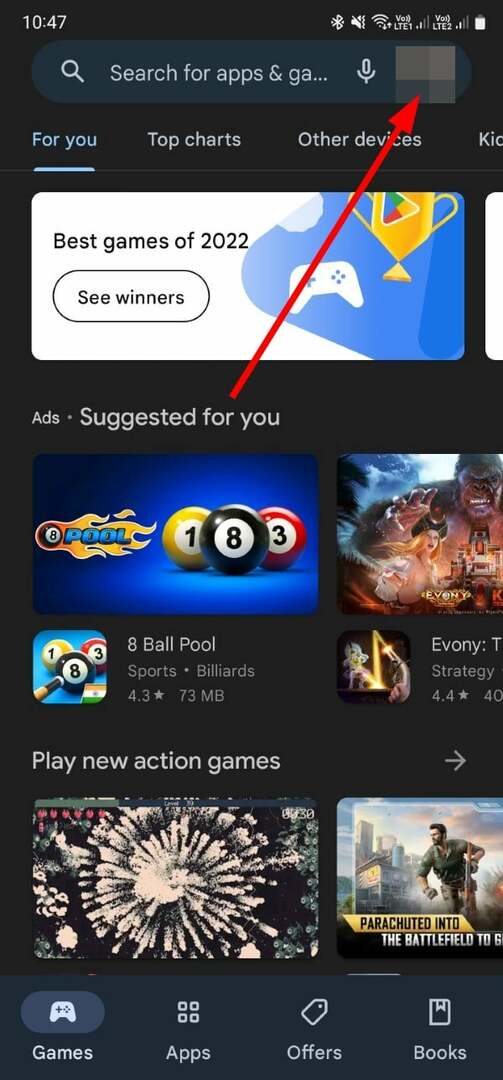
- Wybierać Zarządzaj aplikacjami i urządzeniem.
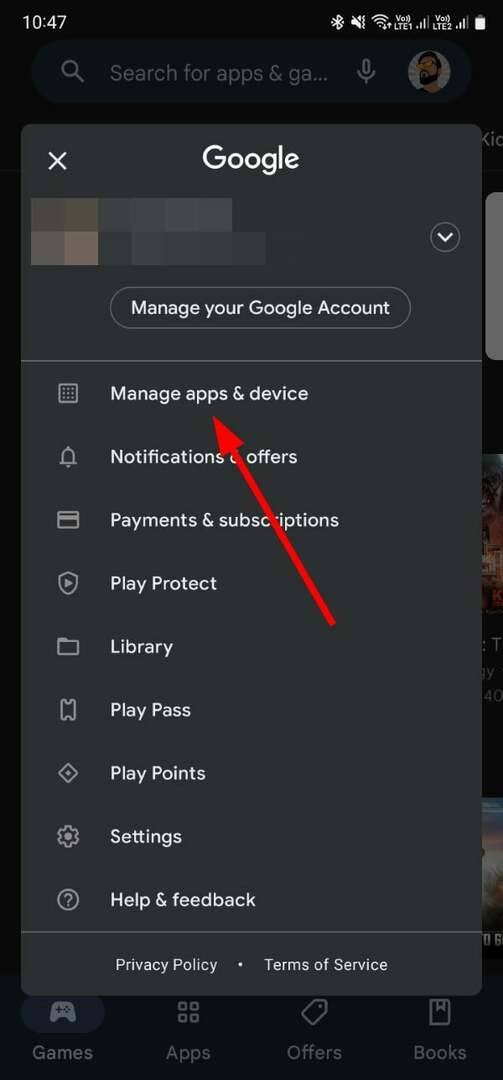
- Pod Dostępne aktualizacje sekcję, kliknij Patrz szczegóły.
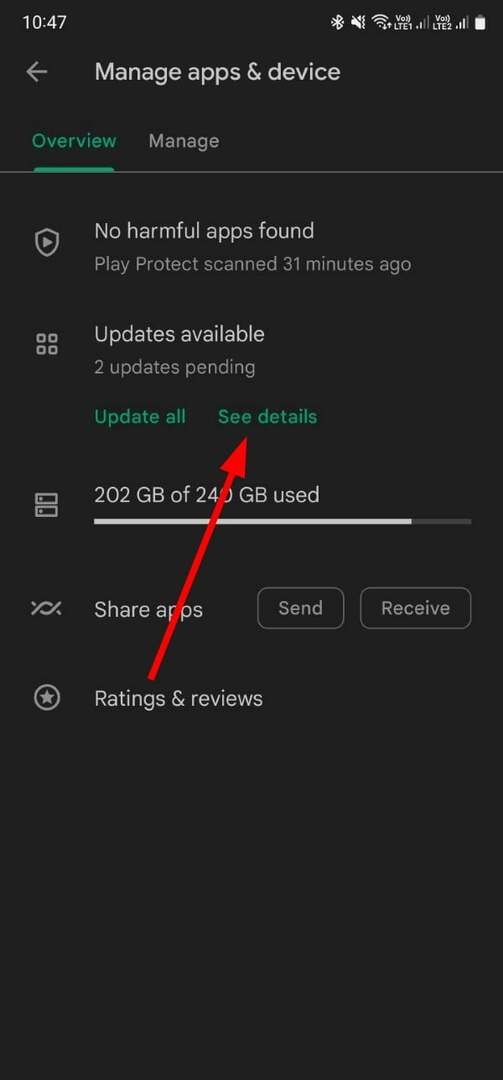
- Sprawdź, czy dostępna jest nowa aktualizacja aplikacji Snapchat. Jeśli tak, to uderz w Aktualizacja przycisk.

- Po zaktualizowaniu aplikacji uruchom ją i sprawdź, czy to naprawi kod błędu Snapchata C14a, czy nie.
Jak już wspomniano, ten problem został rozwiązany dla kilku użytkowników po zainstalowaniu najnowszej wersji aplikacji Snapchat. Jeśli jeszcze tego nie zrobiłeś, możesz wykonać powyższe kroki i zaktualizować aplikację, aby rozwiązać problem.
2. Wyczyść pamięć podręczną aplikacji Snapchat
- Długie naciśnięcie na Ikona aplikacji Snapchata.
- Stuknij w I przycisk na górze, aby zobaczyć Szczegóły aplikacji.
- Pod Stosowanie sekcji, stuknij w Składowanie.
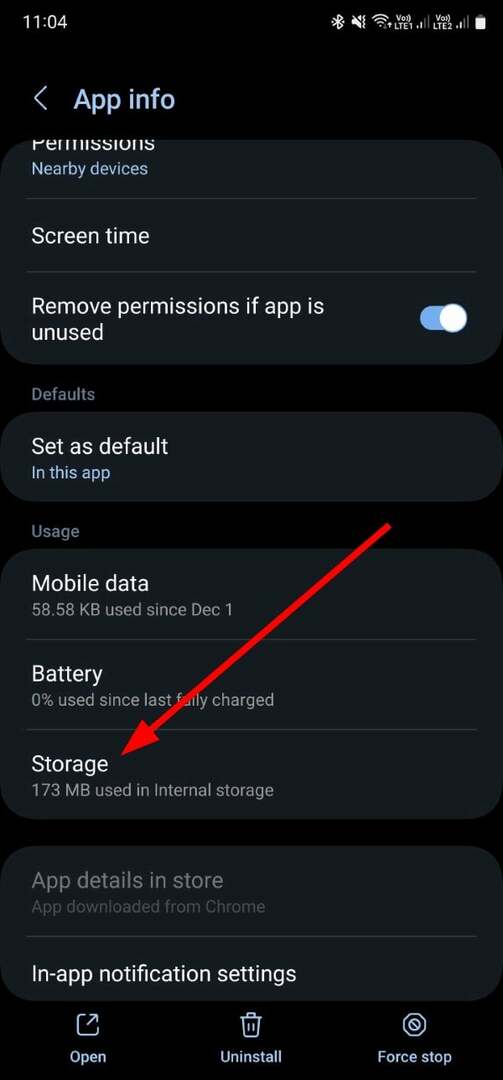
- Uderz w Wyczyść pamięć podręczną przycisk.
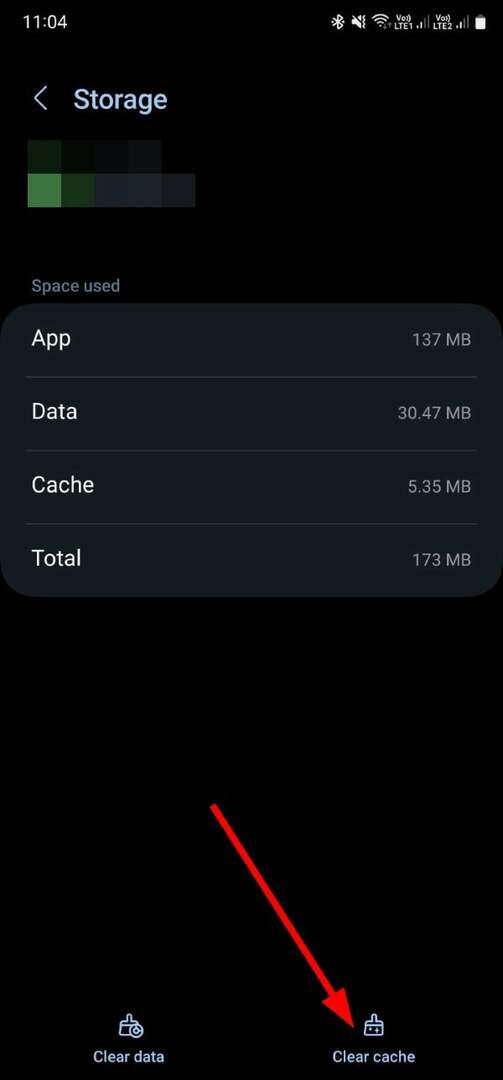
- Wznowienie aplikację i sprawdź, czy to rozwiąże problem, czy nie.
Istnieje prawdopodobieństwo, że pamięć podręczna aplikacji przechowywana w telefonie to starsza wersja aplikacji, która powoduje konflikt z aplikacją. Wyczyść pamięć podręczną aplikacji i sprawdź, czy to rozwiąże problem.
- WebEx vs Zoom: jak wybrać odpowiedni dla siebie
- GoTo Meeting vs Zoom: Który z nich jest lepszy w 2023 roku?
- Tryb ciemny czatu Google: jak go włączyć lub wyłączyć?
- Komunikuj się ze swoim zespołem za darmo dzięki aplikacji Pumble Chat
3. Zainstaluj ponownie Snapchata
- Długie naciśnięcie na Aplikacja Snapchata.
- Wybierać Odinstaluj.
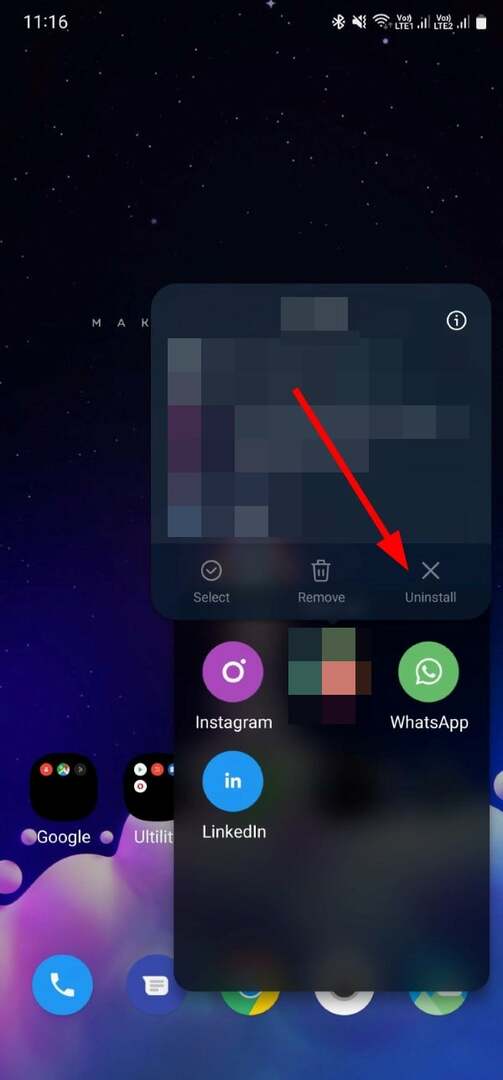
- otwarty Sklep Google Play.
- Szukaj Snapchat.
-
zainstalować Aplikacja.
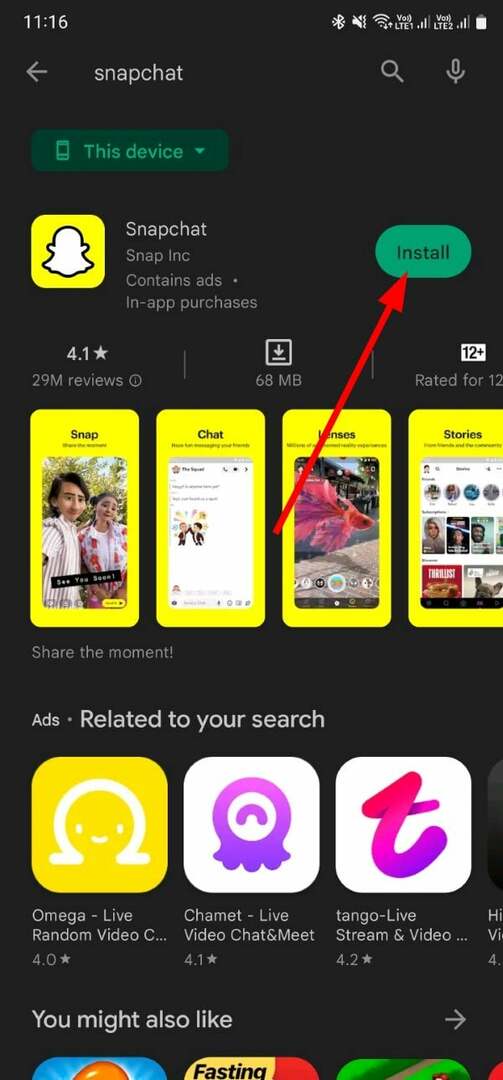
- Uruchom aplikację i zaloguj się za pomocą swoich poświadczeń i sprawdź, czy to rozwiąże problem, czy nie.
Często problematyczne instalacje mogą powodować wiele usterek aplikacji. W takim przypadku najlepszym rozwiązaniem jest ponowna instalacja aplikacji, ponieważ spowoduje to zainstalowanie wszystkich plików aplikacji od zera.
To wszystko od nas w tym przewodniku. Jeśli chcesz używać Snapchata na komputerze, a nie na telefonach komórkowych, możesz zapoznać się z naszym przewodnikiem, który zawiera kilka sposobów zainstaluj Snapchata na swoim komputerze bez App Store.
Daj nam znać w komentarzach poniżej, które z powyższych rozwiązań rozwiązało dla Ciebie kod błędu Snapchata C14a.
Nadal masz problemy? Napraw je za pomocą tego narzędzia:
SPONSOROWANE
Jeśli powyższe porady nie rozwiązały problemu, na komputerze mogą wystąpić głębsze problemy z systemem Windows. Polecamy pobierając to narzędzie do naprawy komputera (ocenione jako „Świetne” na TrustPilot.com), aby łatwo sobie z nimi poradzić. Po instalacji wystarczy kliknąć Rozpocznij skanowanie przycisk, a następnie naciśnij Naprawić wszystko.
![Czy Snapchat może zostać zhakowany? [Przewodnik dotyczący zapobiegania]](/f/d03f1ce55f4da1e03a21fc5c52398767.jpg?width=300&height=460)
![Czy Snapchat może zostać zhakowany? [Przewodnik dotyczący zapobiegania]](/f/e8f4fe6b1cff9496c811f13b5e54a253.jpg?width=300&height=460)